今回は、Thunderbirdでメールのスレッド表示を解除する方法について解説します。
メールがスレッド表示されると、見づらい場合があると思います。
スレッド表記は下記画像のように、同じ件名の場合まとめらる状態です。
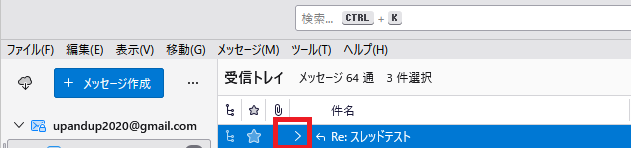
件名の最初に「>」が付きます。
「>」をクリックすると、スレッドが展開されて一覧になります。
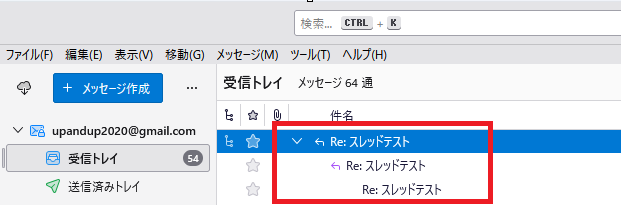
この記事で検証したThunderbirdのバージョン 128.1esr(64bit)
Thunderbird メールのスレッド解除方法
スレッドの解除は、メニューから行います。
受信トレイを選択した状態で、「表示」→「並べ替え順序」→「非スレッド」をクリックします。
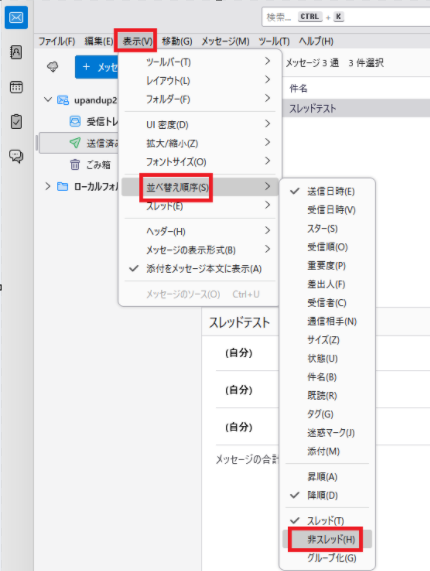
スレッドが解除されました。
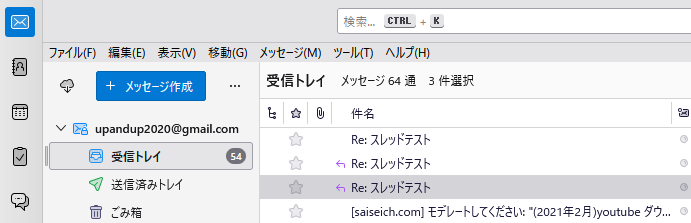
(補足)Thunderbirdのメニューバーが表示されていない場合は、下記の方法で表示します。
Thunderbirdの画面上部の何もないところで、右クリックし、「メニューバー」をクリックします。
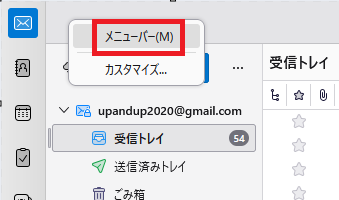
メニューバーが表示されます。
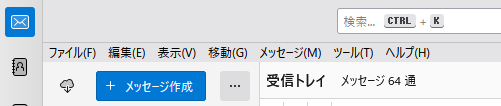
まとめ
今回は、Thunderbirdのスレッドの解除方法について解説しました。
スレッドは、やりとりを追う場合には便利ですが、ぱっと見ではみづらいですね。

